1、官网下载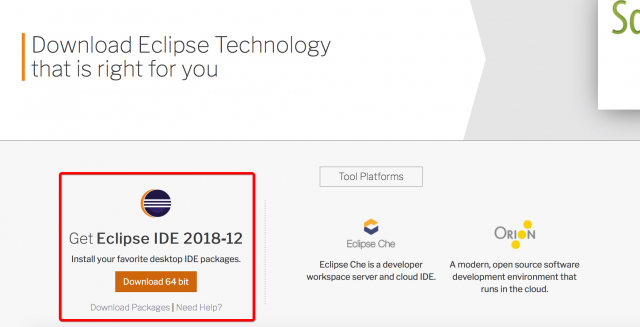
选择一个速度快的镜像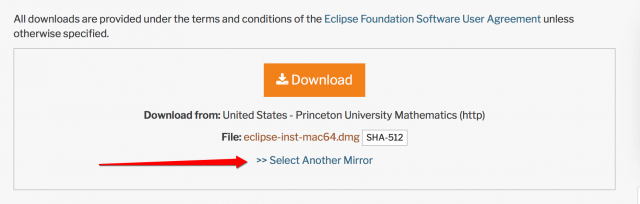
推荐东软这个![]()
2、双击下载的安装包,下一步
其中有一步是选择Eclipse版本,SE选第一个,EE第二个。仔细审题吧。
3、配置JDK
应用、关闭
4、测试:写个Hello World运行
1)New -> Project
写个工程名 -> finish
2)在src文件夹上右键,New -> Class
写类名+选自动生成main方法
3)System.out.println("Hello World!");
4)右键 -> Run as -> Java Application
写着2篇文的时候,我把JDK 1.8卸载,换了JDK 11,踩了很多坑。
1、卸载:(一行行运行)
sudo rm -fr /Library/Internet\ Plug-Ins/JavaAppletPlugin.plugin
sudo rm -fr /Library/PreferencesPanes/JavaControlPanel.prefPane
sudo rm -fr ~/Library/Application\ Support/Java
finder进入/Library/Java/JavaVirtualMachines,删除1.8
2、安装新版本
一开始都按照以往的进行。
遇到第一个问题是:修改Eclipse中JDK配置时,需要自己手动找,各个类型要和原来的一样。
第二个问题是:改完JDK配置,Eclipse报错自己关了,之后就打不开,提示不能找到1.8XXXX路径下的JVM
百度搜到的都是win下的。类比一下,找到了eclipse.ini文件
改路径,一定要改对,其中除了版本文件名,还少了一层的jre文件夹。
最终成功又打开了Eclipse!